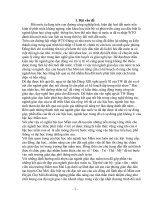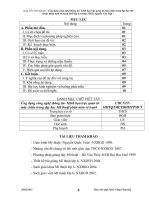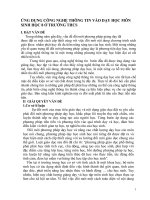Sáng Kiến Kinh Nghiệm Ứng Dụng Công Nghệ Thông Tin Trong Tổ Chức Kiểm Tra Và Quản Lý Phòng Bộ Môn Tin Học
Bạn đang xem bản rút gọn của tài liệu. Xem và tải ngay bản đầy đủ của tài liệu tại đây (2.04 MB, 23 trang )
A. MỞ ĐẦU
1. LÝ DO CHỌN ĐỀ TÀI VÀ LỊCH SỬ VẤN ĐỀ NGHIÊN CỨU
Từ khi Ngành giáo dục bắt đầu ứng dụng cơng nghệ thơng tin vào quản lí và
đưa môn Tin học vào giảng dạy trong trường học, thì các trường học lần lượt
được nhận máy tính và phịng bộ mơn tin học. Một số trường lớn thì tự mua sắm
thiết bị và trang bị thêm máy tính phục vụ cho việc thực hành của học sinh khi
học môn Tin học. Làm sao để học sinh học tốt và hệ thống máy tính đã mua
hoạt động có hiệu quả, ít hư hao nhất đó là vấn đề cần quan tâm của mọi người
nhất là những cán bộ quản lí phịng máy.
Trường THCS Tân Mỹ Chánh nơi tơi giảng dạy cũng không phải là ngoại
lệ, từ những ngày mới bắt đầu giảng dạy bộ mơn tin học, quản lí phịng máy và
mạng máy tính trong nhà trường tơi đã gặp nhiều vấn đề khó khăn như: các máy
tính hoạt động khơng đồng bộ, hư phần mềm và máy tính dễ nhiễm virut ... Vấn
đề đặt ra là làm sao để khi giảng dạy và hướng dẫn học sinh thực hành sinh động
phù hợp với xu thế đổi mới phương pháp dạy học, thực hiện kiểm tra nhanh và
chính xác, giáo viên chấm bài đỡ vất vả hơn và chính xác hơn, quản lí mạng máy
tính hiệu quả, cài đặt đầy đủ, sửa chữa nhanh và chạy ổn định, thu bài thi và bài
kiểm tra thực hành, quản lý giờ học và thực hành sao cho hiệu quả nhất, tránh
học sinh làm việc riêng....
Trong quá trình làm việc, học tập, nghiên cứu và trao đổi với đồng nghiệp
tôi đã đúc kết được một số kinh nghiệm bổ ích cho mình. Tơi đã tổng hợp một
số kinh nghiệm đó trong đề tài “Ứng dụng công nghệ thông tin trong tổ chức
kiểm tra và quản lý phịng bộ mơn tin học”.
Năm học 2012 tôi đã viết đề tài “Giải pháp quản lý phịng máy” nhưng tơi
thấy nó cịn rất sơ sài và thiếu sót rất nhiều vì vậy trong sáng kiến kinh nghiệm
này tơi xin bổ xung hồn chỉnh phần “Giải pháp quản lý phịng máy”. Ngồi ra
tơi xin đưa thêm vào đề tài này phần sáng kiến “Kiểm tra trắc nghiệm trên
máy bằng Excel” và “Tổ chức quản lý kiểm tra bằng các tập tin Cmd”.
1
2. MỤC TIÊU VÀ PHẠM VI NGHIÊN CỨU ĐỀ TÀI
2.1 Mục tiêu :
Tìm ra những giải pháp để quản lí và điều hành phòng máy trong các
trường học một cách hiệu quả nhất. Làm sao tổ chức và thực hiện bài kiểm tra
nhanh và chính xác, thao tác chấm bài nhanh, dễ làm. Chúng ta hãy cùng nhau
chia sẽ những kinh nghiệm tích luỹ được trong q trình học tập, giảng dạy và
quản lí phịng máy. Để phục vụ việc học tập của học sinh ngày càng tốt hơn, học
sinh giỏi hơn mà giáo viên thì làm việc nhẹ nhàng hơn.
2.2 Phạm vi nghiên cứu:
Trong phạm vi nghiên cứu của đề tài này tơi sẽ trình bày các vấn đề cơ bản
sau:
-Tạo file kiểm tra trắc nghiệm bằng Excel đơn giản dễ thực hiện, chấm bài
nhanh và chính xác.
-Tạo một số tập tin Cmd để quản lý tổ chức kiểm tra như: các tập tin xoá
hết dữ liệu trong ổ đĩa D và E, chép dữ liệu cho máy con và thu bài kiểm tra vừa
nhanh vừa gọn và không phải tốn tiền mua bản quyền.
-Tiến trình thực hiện cài đặt một phịng máy hồn chỉnh trong đó có sử
dụng cơng cụ Ghost để sao lưu chương trình, sử dụng phần mềm NetOpSchool
để hướng dẫn thực hành, chép dữ liệu xuống máy con và thu bài thực hành hiệu
quả. Sử dụng phần mềm đóng băng bảo vệ máy tính kết hợp với việc sử dụng
thủ thuật tự động xoá các file có phần mở rộng là exe và inf trong ổ đĩa D, E và
ổ đĩa F để hạn chế virut tấn công vào hệ thống.
3. ĐỐI TƯỢNG NGHIÊN CỨU
Đối tượng chủ yếu là nghiên cứu một số phần mềm ứng dụng phục vụ cho
việc giảng dạy và kiểm tra kiến thức của học sinh trong môn tin học.
Các giải pháp tối ưu cho việc quản lí và cài đặt một phịng máy có hiệu quả.
các phần mềm quản lí và điều khiển máy con, máy chủ.
4. PHƯƠNG PHÁP NGHIÊN CỨU
Sáng kiến kinh nghiệm này được nghiên cứu và tổng họp từ trải nghiệm thực
tế khi quản lí phịng máy, khi dạy lớp, khi sửa chữa và cài đặt máy tính cho
khách hàng, từ sách vở và nguồn tài liệu phong phú từ Internet, kinh nghiệm của
2
các bạn đồng nghiệp và của bạn bè được chia sẽ trên các diễn đàn công nghệ
thông tin.
5. ĐIỂM MỚI VÀ SÁNG TẠO
Đây là những phương pháp tổ chức, quản lý, dạy và học trong phịng máy
vi tính, đã được áp dụng và rút kinh nghiệm trong quá trình học tập và công tác…
Để phục vụ tốt cho việc kiểm tra trắc nghiệm ở môn tin học hay bất kỳ mơn
nào khác trong phịng máy, tơi đã thực hiện kiểm tra bằng Excel thật đơn giản và
hiệu quả mà ai cũng có thể làm được. Ưu điểm là học sinh dễ làm bài mà giáo
viên chấm bài rất nhanh và chính xác.
Việc chuẩn bị kiểm tra, thu bài thực hành cho kỳ kiểm tra thật đơn giản khi
dùng 5 tập tin Cmd (tập tin xoá ổ D, tập tin xoá ổ E, tập tin chép phần chuẩn bị
của giáo viên xuống ổ D của máy con, tập tin chép thư mục Baithi xuống ổ E của
máy con và cuối cùng là tập tin thu bài kiểm tra). Khi chạy mỗi tập tin ta chỉ cần
nhấp đôi chuột vào tập tin đó.
Cùng với chương trình Netop school thì hoạt động dạy học trong phịng
máy sẽ sơi nổi và học sinh tích cực hơn.
Tạo ra phịng máy có các phần mềm đồng bộ giống nhau, hoạt động ổn
định, giúp học sinh không phải gặp khó khăn khi thực hành (ít gặp các trường hợp
bất thường khác với hướng dẫn của giáo viên).
Không tốn tiền mua bản quyền mà vẫn có phịng máy hoạt động tốt hạn chế
virut tấn công vào hệ thống, ít bị lỗi. Nhờ vào cơng cụ đóng băng Shadow
Defender và tập tin Vb Sript xố tập tin có đi exe và đi inf khi máy tính khởi
động. Nó sử dụng rất đơn giản và có rất nhiều tính năng hay.
Tạo ra một phịng máy khi có sự cố thì sửa chữa khắc phục sự cố nhanh
bằng công cụ Onekey ghost, NTSBOOT và Sysprep phục vụ việc tạo bảng ghost
đa cấu hình tự nhận dạng các driver.
3
B. NỘI DUNG
PHẦN I: TẠO TẬP TIN KIỂM TRA TRẮC NGHIỆM, TỔ CHỨC KIỂM
TRA TRONG PHÒNG MÁY BẰNG CÁC TẬP TIN CMD.
1. Tạo tập tin excel để kiểm tra trắc nghiệm.
1.1 Giới thiệu:
Để chấm kiểm tra nhanh và chính xác tôi đã tự suy nghĩ ra cách sử dụng công
thức trong Excel kết hợp với việc khoá và ẩn các ô chứa công thức, ô chứa mật
khẩu, cột đáp án, khu vực chứa đề,.... chỉ chừa cho học sinh các ô như: họ và tên,
lớp, đáp án của mỗi câu. Giáo viên chú ý nhớ vị trí ơ mật khẩu và mật khẩu. Giáo
viên dùng phần mềm Netop School hoặc Cmd chép tập tin này xuống máy con
cho học sinh làm bài và khi học sinh làm xong thì thu bài về máy giáo viên. Khi
chấm giáo viên chỉ việc mở bài ra đánh mật khẩu vào đúng vị trí thì kết quả số
câu đúng và số điểm sẽ hiện ra ngay. Cịn nếu có học sinh nào đó có thể mở được
password của Microsoft Word thì học sinh đó đã rất giỏi có nghiên cứu thì nên
cho học sinh đó 10 điểm. (ở đây là tơi khơng nói đến vấn đề giáo viên sơ ý cho
học sinh thấy trong quá trình làm đề).
Việc làm cấu trúc đề kiểm tra rất đơn giản chỉ cần giáo viên biết Excel cơ bản
là làm được.
1.2 Cách thực hiện:
1.2.1 Chuẩn bị mẫu chung .
Đầu tiên giáo viên mở mới tập tin Microsoft Excel làm theo mẫu bên dưới.
- Cột họ và tên, lớp, đáp án là dành cho học sinh ghi khi làm bài.
- Cột loại kiểm tra, đáp án đúng là chỗ giáo viên ghi khi chuẩn bị đề.
Sau khi làm mẫu kiểm tra xong, giáo viên làm công thức cho ô kết quả như
sau: =if(C9=D9,”Đ”,”S”), rồi copy cơng thức đó cho tất cả các câu còn lại (bằng
cách kéo chuột cho nhanh).
Tiếp theo là làm công thức cho ô số câu đúng =if(A110=”mật khẩu”,
countif(E9:E104,”Đ”),””). Có nghĩa là khi giáo viên nhập ơ A110 đúng mật khẩu
thì máy tính sẽ đếm số ô có chữ “Đ”. (Mật khẩu giáo viên tự chọn đơn giản thơi
ví dụ: số 1 hay số 2..., ơ mật khẩu có thể là bất kì ơ nào mà tiện cho giáo viên khi
4
chấm bài. Vị trí ơ mật khẩu phải để bình thường như các ô trống khác không gây
sự chú ý cho học sinh).
Ô tổng số điểm bằng số câu đúng nhân với số điểm của một câu. Ví dụ ở
đây tơi có 20 câu, vậy mỗi câu là 0.5 điểm và cơng thức là =C110*0.5
Kết
quả
Bây giờ là chỉ định khố và ẩn cơng thức cả bảng tính. Qt khối tồn bảng
tính sau đó vào Format/Cells chọn thẻ Protection rồi
đánh dấu ở trước Locked và Hidden, nhấp Ok.
Sau đó chỉ định mở khố và ẩn cho các ơ mà
học sinh điền khi làm bài, ô mật khẩu cho giáo viên
5
chấm ta làm như sau: dùng chuột và phím Ctrl quét khối ô họ và tên, lớp, các ô
ghi đáp án và ơ mật khẩu của giáo viên sau đó vào Format/Cells chọn thẻ
Protection rồi bỏ dấu ở trước Locked, nhấp Ok.
6
Để học sinh làm bài theo đúng yêu cầu thì
giáo viên phải ràng buộc ở các ô đáp án là
chỉ được nhập A,B,C và D. Có nhiều cách
làm cịn tơi thì làm như sau: tại một góc
trống nào đó trên bảng tính nhập A,B,C,D ở
bốn ơ liên tiếp. Sau đó dùng phím Ctrl và
chuột chọn các ơ ghi đáp án rồi vào lệnh
Data\Validation. Trong thẻ Setting ở mục
Alow chọn List, ở mục Source ta chọn khối
bốn ô chứa A,B,C,D vừa tạo ở trên. Trong thẻ
Input Message nhập hướng dẫn cách làm cho
học sinh. Sau đó nhấp OK.
Khi học sinh làm bài chỉ
cần chọn vào ơ cần làm là nó
hiện lên hướng dẫn và các
1.2.2
Chuẩn bị đề
đáp án để chọn.
cho một lần kiểm tra:
Ở trên là phần chuẩn bị chung cho mẫu kiểm tra, bây giờ giáo viên muốn
kiểm tra loại nào thì copy tập tin này ra và ghi loại đề kiểm tra vào. Giáo viên
muốn cho bao nhiêu câu hỏi thì có thể bỏ bớt hoặc chèn thêm vào. Giáo viên có
thể copy dán hoặc tự đánh câu hỏi vào cũng được. Sau đó đánh đáp án A,B,C,B
vào ơ đáp án kế bên của mỗi câu và ẩn cột đáp án, cột kết quả lại.
Cuối cùng cũng nên thử và kiểm tra lại, khi chắc
chắn đúng rồi thì khố tồn bảng tính lại. Giáo viên vào
Tools\ Protection \Protect Sheet chọn như trong bảng và
nhập password cho bảng tính rồi chọn OK. Chưong
trình sẽ khố định dạng, ẩn cơng thức... nói chung là
khóa tồn bộ chỉ chừa các ơ cho học sinh làm bài. Như
vậy là mình đã hồn thành phần chuẩn bị đề kiểm tra.
1.3 Hướng dẫn sử dụng:
7
Khi kiểm tra giáo viên chép tập tin đề này xuống máy con. Học sinh làm bài
xong thì thu bài về máy giáo viên để chấm và lưu lại.
Học sinh phải chép nó vào thư mục baithi trong ổ E rồi đổi tên tập tin này lại
theo qui tắc “HoVaTenLop.xls” (VD:NguyenQuocPhong81.xls) và ghi họ tên lớp
vào 2 ô bên trên, rồi làm bài.
HS nhập:
họ tên, lớp
HS chọn:
đáp án đúng
Vị trí nhập mật khẩu
của giáo viên
Khi chấm bài giáo viên chỉ việc mở bài kiểm của học sinh ra và nhập mật
khẩu của công thức vào đúng ô mật khẩu là hiện điểm ra ngay. Chúng ta chỉ tốn
khoảng 5 đến mười phút để chấm bài của một lớp thay vì phải tốn vài chục phút
khi chấm bằng tay mà đếm tới đếm lui một hồi sẽ rất dễ bị lộn.
8
2. Chuẩn bị phòng máy để kiểm tra và thu bài trong phòng máy bằng tập
tin Cmd.
2.1 Giới thiệu
Để chuẩn bị cho kì kiểm tra thì các máy tính phải được dọn dẹp sạch sẽ
tránh các bài tập của học sinh cịn lưu lại trên máy. Có nghĩa là ta phải xố sạch ổ
đĩa D và E. Sau đó có thể phải chép dữ liệu của giáo viên chuẩn bị xuống cho học
sinh. Cuối cùng là phải thu bài của học sinh về máy giáo viên để chấm và lưu trữ.
Phần này thì chúng ta có thể sử dụng Netop school nhưng đơi khi có máy bị lỗi
phần mềm, bị virut và có thể do tính chất về bản quyền mà khơng thể sử dụng
Netop School được thì đây là giải pháp tuyệt vời nhất và cũng dễ thực hiện.
Chương trình được viết từ những câu lệnh trong Cmd và được chạy trên
nền Dos, nên rất tiện lợi và nhanh chỉ cần kết nói mạng LAN cho tốt là được.
Để quản lý kiểm tra thì chúng ta sẽ tạo ra 5 tập tin Cmd như sau:
- Tập tin xoá tất cả các file và folder trong ổ D.
- Tập tin xoá tất cả các file và folder trong ổ E.
- Tập tin chép dữ liệu xuống ổ D của máy con.
- Tập tin chép thư mục bài làm xuống ổ E của máy con.
- Tập tin thu bài kiểm tra của học sinh ở máy con.
2.2 Cách thực hiện và sử dụng như sau:
Các bạn mở Notepad ra và viết câu lệnh sau đó lưu lại với phần mở rộng là
Cmd.
- Viết lệnh xố tồn bộ dữ liệu trong ổ D của máy
con. Chỉ cần 1 câu lệnh cho một máy, phịng máy có
bao nhiêu máy thì ta phải viết bấy nhiêu lệnh. Cần chú
ý tên máy và ổ đĩa cho đúng. Tương tự như
vậy bạn tự viết lệnh xóa dữ liệu trong ổ E.
- Viết lệnh trong tập tin chép dữ liệu của
giáo viên chuẩn bị phục vụ cho bài kiểm tra
xuống ổ D của máy con ta làm như hình bên.
9
Chú ý: Tất cả những gì cần chép xuống ổ D của máy con giáo viên nên tập hợp
nó vào một thư mục để chép cho gọn. Ở đây tôi làm là thư mục: D:\cbt\cbi.
- Viết lệnh trong tập tin chép thư mục
baithi xuống ổ E của máy con :
Khi thu bài bằng cách gom tất cả các dữ
liệu trong ổ E như một số nơi thường làm
tôi thấy rằng nó hay bị rắc rối với thư mục
“System Volume Information”,
“System~1” và “Recycler”. Mục đích của
thư mục Baithi mà tơi làm là phục vụ công tác thu bài nhanh, không gặp rắc rối
với các thư mục trên. Nếu giáo viên cho học sinh tự tạo thư mục E:\baithi thì vẫn
được nhưng khơng chính xác vì sẽ có một số học sinh tạo khơng đúng (thường
gặp là có dấu tiếng việt hoặc có khoảng trắng khi đó giáo viên sẽ khơng thu bài
được). Thư mục baithi là thư mục trống hay có file dữ liệu chuẩn bị của giáo viên
cũng được.
- Tập tin thu bài được giáo viên chạy khi hết
giờ làm bài. Khi làm bài học sinh phải tạo thư
mục tên+lớp hay thư mục số báo danh của mình
trong thư mục baithi và làm bài của mình trong
đó. Khi chạy tập tin này chương trình sẽ tạo
trong ổ D của máy giáo viên một thư mục thubai
và sau đó nó tự chép hết tất cả những gì có trong
thư mục baithi của học sinh về thư mục thubai.
10
PHẦN II: CÁC ỨNG DỤNG TRONG QUẢN LÝ PHÒNG MÁY
1. Tóm tắt các bước làm để có phịng máy hoạt động tốt
Để hệ thống máy tính hoạt động dạy học và quản lý tốt thì cán bộ quản lý
phải cài đặt lại theo quy tắc của mình. Theo tơi có thể làm các bước như sau:
Bước 1: Cài mới hoàn toàn máy giáo viên.
-
Hệ điều hành và Office là cái đầu tiên phải cài.
-
Các tất cả các phần mềm cần dùng cho học sinh.
- Cài phần student của NetOp school.
- Chép thủ thuật Vb Script xoá file “.exe” và “.inf” trong đĩa D, E và F.
- Cài thêm phần mềm Onekey ghost (Ghost ngay trong win) và
NTSBOOT (dùng để ghost khi không vào Win được).
- Cài phần mềm ẩn ổ đĩa F (có thể dùng Tweak UI).
- Cài phần mềm đóng băng nên dùng Defender (chỉ cài thơi chưa đóng
băng).
Bước 2: Dùng phần mềm ghost tạo một bộ lưu vào máy
Nếu các máy đồng bộ thì ghost bình thường cịn nếu phịng máy có nhiều
loại thì dùng cách ghost đa cấu hình.
Bước 3: Chia ổ đĩa cứng tất cả các máy con làm 4 phần như gợi ý sau:
(Tùy vào dung lượng ổ cứng mà chia cho phù hợp)
- Đĩa C: 20G-40G (lưu hệ điều hành).
- Đĩa F: 10G-15G (lưu bản ghost và các phần mềm cần thiết ở dạng nén,
nên dùng phần mềm ẩn để học sinh không thấy ổ đĩa này).
- Cịn lại bao nhiêu dung lượng thì chia làm 2 đĩa D:\ và E:\ (đĩa D lưu dữ
liệu của giáo viên, đĩa E lưu dữ liệu của học sinh).
Lúc này dùng hệ thống mạng hoặc USB chép bảng ghost vừa tạo ở trên
qua ổ đĩa F của các máy con.
Bước 4: Bung file ghost vừa tạo vào ổ C của các máy con.
Bước 5: Hoàn chỉnh phần mềm ở máy con.
Đặt lại địa chỉ IP và tên cho máy con theo thứ tự quy định của người quản lý.
Cuối cùng là chạy Shadow Defender đóng băng ổ đĩa C:\
11
Bước 6: Hoàn chỉnh phần mềm của máy giáo viên.
Ở máy giáo viên bây giờ gở bỏ phần Student của Net opshool và cài thêm
phần Teacher của Netop Shool. Sau đó cài thêm các phần mềm thường dùng của
giáo viên, sau cùng là tạo bảng ghost của máy giáo viên để dự phòng.
2. Hướng dẫn sử dụng các phần mềm cho phịng máy
Tơi nghĩ cán bộ quản lý phịng máy là người có chun mơn về tin học ít
nhất cũng là bằng B. Nên khi trình bày phần này tơi xin phép nói sơ lượt một số
vấn đề cơ bản và phần nào đặc biệt thì tơi sẽ trình bài kỹ hơn, phần chi tiết hơn
q thầy cơ có thể tham khảo trên internet hoặc liên hệ với tôi.
2.1 Chống virut bằng VB Script:
Một máy tính khơng virut là đều mà ai cũng mơ ước và đây là một trong
những giải pháp phục vụ cho vấn đề đó. Viết chương trình Vb Script xố file
“.exe” và “.inf” trong đĩa D, E và F khơng khó nhưng hiệu quả lại rất lớn. Đặc
biệt là không tốn tiền mua bản quyền diệt virut.
Chương trình được viết như sau:
Lưu vào trong ổ C với tên tuỳ ý và có đi là “vbs”. Sau đó kéo và thả tập
tin đó vào Start/Programs/Startup. Như vậy mỗi khi máy tính khởi động lên là
chương trình tự chạy, nó sẽ xố hết các tập tin nào có đi là exe và inf đó là
những tập tin có nguy cơ là virut.
12
Như vậy khi dùng chương trình này thì ở ổ D, E và F sẽ không thể chép
các tập tin chương trình hay phần mềm được. Nếu cần chương trình nào thì mở
băng và cài vào ổ C hoặc dùng phần mềm nén nó lại mới lưu được.
2.2 Đóng băng bằng Shadow Defender.
Shadow Defender là phần
mềm
đóng băng
ổ cứng tương tự như Deep Freeze. Khơng
những thế Shadow Defender cịn có nhiều tính
năng nổi trội và hiệu quả hơn. Sau khi cài đặt
nó có hình dạng sau:
Để loại trừ thư mục khơng cần đóng
băng nằm trong ổ đĩa cần đóng băng ta vào
mục Exclusion List và chọn Add folder rồi chỉ
đường dẫn đến thư mục đó, ví dụ như thư
mục chứa phần mềm diệt virut.
Để đóng băng thì chọn Mode setting,
sau đó chọn ổ đĩa cần đóng (chúng ta nên
chọn chỉ ổ C thôi). Rồi chọn Enter Shadow
Mode tiếp tới ta chọn Enter Shadow Mode on
boot và nhấp OK.
Để mở băng thì chọn Mode setting sau đó chọn ổ đĩa cần mở và chọn Exit
Shadow Mode đến đây bạn có quyền chọn chế độ mở băng mà vẫn lưu giữ luôn
cái phần mới cài đặt hoặc không lưu phần mới cài…
13
2.3 Ẩn ổ đĩa:
Có nhiều cách làm ở đây tơi xin dùng Tweak UI for Windows XP
Khi cài đặt vào máy nó sẽ có thêm một cái icon Tweak UI trong cửa sổ
Control Panel.
Nhấp đơi chuột vào đó, bạn sẽ mở ra màn hình
Tweak UI với 13 thẻ quản lý đối tượng của nó (gồm:
Mouse,
General,
Explorer,
IE4,
Desktop,
My
Computer, Control Panel, Network, New, Add/Remove,
Boot, Repair và Paranoia). Bạn có thể tùy ý chọn hay
tạm bỏ bằng cách đánh dấu kiểm hay xóa dấu kiểm
trước chức năng mà bạn chọn.
Để ẩn/hiện ổ đĩa nào thì ta vào thẻ My Computer và chọn/bỏ ổ đĩa đó.
2.4 Phần mềm Netop School
2.4.1 Giới thiệu:
Sử dụng phần mềm NetopSchool để hướng dẫn thực hành là rất hiệu quả,
giáo viên chỉ cần hướng dẫn trên máy chủ thì tất cả học sinh sẽ theo dõi trên màn
hình máy con, chép dữ liệu xuống máy con và thu bài từ máy con về. Giáo viên
ngồi ở máy chủ cũng có thể quan sát được cả lớp có thực hành hay làm gì khác
thơng qua màn hình máy con trên máy chủ...
Ở đây tơi lưu ý là nếu phịng máy khơng có máy chiếu thì mới cho học
sinh theo dõi bài giảng qua màn hình máy con, vì như thế sẽ mất tập trung. Khi
có máy chiếu thì giáo viên nên cho học sinh tắt hết màn hình máy con chỉ cho
học sinh thao tác trên bàn phím và chuột của máy con qua màn hình của máy
chủ khi giáo viên giao quyền cho máy con.
14
2.4.2 Cách cài đặt:
NetOp School gồm 2 phần: Teacher (dùng cho máy giáo viên) và Student
(dùng cho máy học sinh).
* Cài đặt Netop student
Để cài đặt phần máy con, từ thư mục chứa NetOpSchool sau khi giải nén,
chạy file Setup.exe và chỉ chọn Student.
Vì địi hỏi NetOp Student phải được khởi động và luôn ở trạng thái hoạt
động nên bạn phải cấu hình sao cho phần mềm tự động chạy khi Windows khởi
động và biểu tượng của chương trình phải được thu nhỏ hoặc ẩn. Chương trình
phải đặt mật khẩu để học sinh khơng thể thốt khỏi chương trình được.
* Cài đặt Netop Teacher
-
Để cài đặt phần máy giáo viên, chạy file Setup.exe chọn phần giáo viên.
Chúng ta khai báo Workgroup tất cả các máy trong phòng cùng một Workgroup,
kết nối qua giao thức TCP/IP.
* Lưu ý: Ở phần này tơi nghĩ là nhiều người biết nên nói sơ vậy thơi cịn cụ thể
thì cịn tuỳ vào phiên bản nào. Nhưng nói chung thì cơng việc phải theo tiến trình
như sau:
-
Cài đặt NetOp Student cho máy con và cấu hình cho máy con trước khi
ghost máy con.
-
Sau khi bung ghost tất cả các máy con chạy ổn rồi bạn mới cài đặt
NetOp Teacher cho máy chủ và cấu hình máy chủ. Máy chủ sẽ tự nhận máy con.
2.4.3 Sử dụng phần mềm
Phần này rất dài mà trên mạng có nhiều tài liệu nên tôi không đưa vào trong
đề tài này.
15
2.5 Chương trình Ghost :
Khi cài các phần mềm phục vụ cho công tác giảng dạy và quản lý nếu ta đi
cài cho từng máy thì rất lâu và khơng đồng bộ. Giải pháp đặt ra là dùng chương
trình “ghost”.
Nếu các máy có cấu hình giống nhau thì ta ghost bình thường. Cịn nếu
các máy khác loại có cấu hình khác nhau thì ta phải thực hiện ghost đa cấu hình.
Sau khi đã cài đặt đầy đủ các phần mềm theo yêu cầu thì bắt đầu ghost. Để
thực hiện nhanh thì ta dùng Onekey ghost và NTSBOOT .
2.5.1 Phần mềm Onekey ghost :
Phần mềm này chạy trực tiếp trên Window. Sử dụng rất đơn giản, sau khi
tải về, bạn giải nén ra và nhấp chuột phải vào OneKeyGhost.exe chọn Run as
administrator
Chương trình hiện ra bảng bên cạnh.
Nếu ghost thì chọn Backup chỉ ổ đĩa
cần ghost và nơi lưu ở ô Ghost image file.
Nếu muốn bung ghost thì chọn
Restore và chỉ file ghost muốn bung ổ đĩa
cần ghost.
Sau khi nhấn yes xong nó sẽ tự khởi
động lại máy, rồi vào Dos và tự thực hiện
công việc cho bạn, bạn chỉ cần chờ khoảng
15 phút, khi nào xong nó tự khởi động lại máy cho bạn. Nhớ đừng để mất nguồn
16
điện giữa chừng, đặc biệt là lúc bung ghost, vì khi đó bạn khơng có Window để
cho nó bung ghost lại lần nữa.
2.5.2 Phần mềm NTSBOOT:
Đầu tiên là tải nó về, giải nén, chạy nó để cài đặt:
Chọn ổ mà bạn cài Window, ở đây mình chọn C, sau đó
ấn chọn Install NTS BOOT, đợi nó cài đặt xong, sẽ có
thơng báo:
Chọn OK để hồn tất. Hãy khởi động lại máy để xem thành quả:
Tới đây thì bạn sử dụng giống như Hiren boot mà không cần đưa đĩa CD vào.
17
2.5.3 Ghost đa cấu hình:
Khi máy tính trong phịng máy khơng đồng bộ thì ta phải dùng ghost đa
cấu hình. Việc này có nhiều cách làm nhưng ở đây tơi dùng Sysprep. Khi tháo
nén nó vào ổ C ta có hình sau:
Chạy tập tin
SPAT6.0.9.9_gostep.info
.exe nó hiện lên bảng sau
Ở thẻ này ta chọn select all, chương trình sẽ gở bỏ hết các driver hiện có.
Ở thẻ này chú ý chỉ file chạy tự nhận driver
18
Ở thẻ này là chỉ thư mục driver sẽ bị xoá sau khi máy khởi động và việc
nhận driver đã hồn tất.
Bạn có thể chọn thêm một số tác dụng nữa ở đây.
19
Làm từng bước theo các hình trên là được, sau đó trở về thẻ General và
chọn Sysprep. Đợi chương trình chạy xong thì dùng Onekey ghost hoặc khởi
động lại máy tính và dùng NTSBOOT ghost ổ C lại là xong, ta đã có bảng ghost
đa cấu hình tự nhận dạng các driver của nhiều loại máy tính. Nếu cịn một số thiết
bị chưa nhận được driver thì ta dùng Easydrv5(x86).exe.
Khi chạy chương trình có giao diện như trên: ta phải bỏ chọn dòng Use
2345.com for IE start page, rồi nhấp OK.
Tiếp theo nhấn vào nút Start (S) chọn tiếp Extrac and Install drivers …
Đợi nó chạy xong chọn Yes để khởi động lại là xong.
20
PHẦN III: KẾT QUẢ
Khi thực hiện kiểm tra trắc nghiệm bằng file excel chúng ta sẽ tiết kiệm
được rất nhiều thời gian chấm bài và kết quả hồn tồn chính xác. Học sinh làm
bài nhanh không phải tốn giấy mực. Mặt khác giáo viên vẫn có thể lưu bài làm
của học sinh đầy đủ. Thời gian chấm bài rất nhanh chỉ cần khoảng 1/5 thời gian
so với cách thông thường.
Dùng các tập tin Cmd để tổ chức kiểm tra thực hành hay kết hợp kiểm tra
trắc nghiệm như trên sẽ rất tiện lợi. Chương trình chạy trong Dos nên chỉ cần
máy tính có kết nối mạng Lan là chạy tốt, rất ít bị lỗi. Đặc biệt là chương trình tự
viết không sợ tốn tiền bản quyền. Khi tổ chức kiểm tra thì việc chuẩn bị phịng
máy là rất quan trọng, không phải lúc nào cũng suôn sẻ như kế hoạch nên việc
chuẩn bị những phương án thay thế là cần thiết. Nên có thể kết hợp Netop Shool
và những tập tin Cmd ở trên thì sẽ an tồn cho kì kiểm tra.
Sử dụng phần mềm Netop School để hướng dẫn thực hành là rất hiệu quả.
Giáo viên và học sinh có thể thảo luận và trao đổi với nhau trên máy tính. Giáo
viên ngồi ở máy chủ cũng có thể quan sát được cả lớp có thực hành theo yêu cầu
của giáo viên hay không. Việc chuẩn bị bài thực hành hay thu bài kiểm tra của
học sinh cũng dễ dàng khi dùng phần mềm này.
Không tốn tiền mua bản quyền diệt virut mà máy tính vẫn khơng có virut
khi kết hợp chương trình đóng băng ở ổ C và thủ thuật Vbsript xố tập tin có
đi exe và inf ở các ổ đĩa còn lại. Đây là cách làm hiệu quả mà tôi rất tâm đắc.
Việc cài đặt máy con chỉ tiến hành một lần sau đó Ghost lại, khi có sự cố
chỉ cần bung file Ghost là xong. Hiện tại phịng máy của nhiều trường khơng cịn
ngun vẹn như lúc mới mà đã sửa chữa và thay thế khá nhiều làm cho hệ thống
máy tính khơng cịn đồng bộ nên việc dùng cách ghost đa cấu hình là tốt nhất.
Với hai phần mềm Ghost và đóng băng có thể giúp sức rất nhiều cho
người quản lí phịng máy đỡ vất vả khi mà học sinh ở trung học cơ sở rất hay tìm
hiểu, nghiên cứu và phá hư hệ điều hành.
21
Khơng một giáo viên quản lí phịng máy nào muốn mình lúc nào cũng
phải cực khổ với mấy cái máy và học sinh thực hành trên những máy dễ bị treo,
thiếu phần mềm và mở đâu cũng thấy virut... Cho nên người quản lí phải tìm
cách nào ít tốn cơng sức và thời gian nhất mà cơng việc quản lí vẫn đạt hiệu quả.
Sau một quá trình thực hiện giải pháp trên tơi thấy nó đã đáp ứng được
các u cầu trên. Khi sử dụng những giải pháp này tôi đã quản lí hệ thống máy
tính của trường và phịng máy rất nhẹ nhàng và hiệu quả, rất ít khi phải cài đặt
lại máy, mà càng ít cài đặt lại thì máy càng ít hư ổ cứng. Cụ thể là phịng máy
của trường tơi có 23 cái từ năm 2007 đến nay chỉ bị hư 2 Main board, 4 màn
hình, 4 chuột, 3 bàn phím (do học sinh sử dụng mạnh tay).
Ngồi ra khi hệ thống máy tính chạy tốt thì tơi có thời gian để học tập
nâng cao trình độ, nâng cao chun mơn của mình và giúp đỡ đồng nghiệp trong
chun mơn tin học của mình. Có thời gian để bồi học sinh thi tin học trẻ, thi giải
toán trên mạng, thi sáng tạo thanh thiếu niên nhi đồng...
Tóm lại khi tơi áp dụng sáng kiến kinh nghiệm này thì nó đã mang lại lợi
ít thiết thực như sau:
− Học sinh có hệ thống máy tốt đầy đủ phần mềm để học tập sẽ học tập tốt
hơn.
− Giáo viên dạy sẽ nhẹ nhàng hơn, tổ chức lớp sinh động hơn, thu được kết
quả cao hơn. Giáo viên sẽ dành nhiều thời gian để nghiên cứu học tập nâng cao
trình độ.
− Nhà trường sẽ tiết kiệm được nhiều tiền do ít tốn tiền sửa chữa máy và tiền
mua bản quyền các phần mềm.
22
C. KẾT LUẬN
Với sự tiến bộ nhanh chóng của khoa học kỹ thuật và cơng nghệ thơng tin
thì giáo viên chúng ta phải ln học tập nâng cao trình độ để theo kịp sự phát
triển đó. Để có vị trí vững vàng trong xã hội chúng ta phải nhiệt tình, năng nổ,
luôn tự bồi dưỡng nâng cao tay nghề. Việc ứng dụng khoa học kỹ thuật và công
nghệ thông tin vào cuộc sống và trong công việc sẽ giúp cho con người ngày
càng tiến bộ có cuộc sống thoải mái và cơng việc sẽ nhẹ nhàng nhanh chóng hơn.
Cho dù chúng ta làm việc trong lĩnh vực nào, chúng ta phải ln tìm tịi
nghiên cứu học hỏi những giải pháp mới để ứng dụng vào cơng tác thì chúng ta
sẽ đạt hiệu quả cao. Chúng ta phải nghiên cứu, phải thực hành, thử nghiệm thì
chúng ta mới rút ra được những bài học kinh nghiệm cho mình.
Cơng việc giảng dạy mơn tin học là mơn học mới và quản lí hệ thống
mạng máy tính của tồn trường, của phịng máy là một cơng việc vất vả và gian
nan, địi hỏi người quản lí phải có tâm huyết với nghề thì mới hoàn thành tốt
được. Học tập, nghiên cứu khám phá ra những giải pháp mới, những công nghệ
mới là trách nhiệm của tất cả mọi người đặc biệt là giáo viên tin học.
Với thời gian quản lý phòng máy và nội dung nghiên cứu cịn hạn chế
nhưng tơi cũng đã cố gắng tìm ra những giải pháp tối ưu nhất để việc quản lí
phịng máy của trường đạt hiệu quả. Mặc dù đã cố gắng rất nhiều nhưng không
thể không có những thiếu sót, kính mong q đồng nghiệp tham gia chỉnh sửa để
đề tài này ngày càng hoàn thiện và hữu ích hơn.
Tân Mỹ Chánh, ngày 04 tháng 3 năm 2013
Người viết
Nguyễn Quốc Phong
23